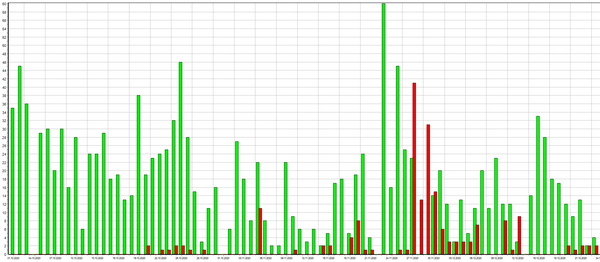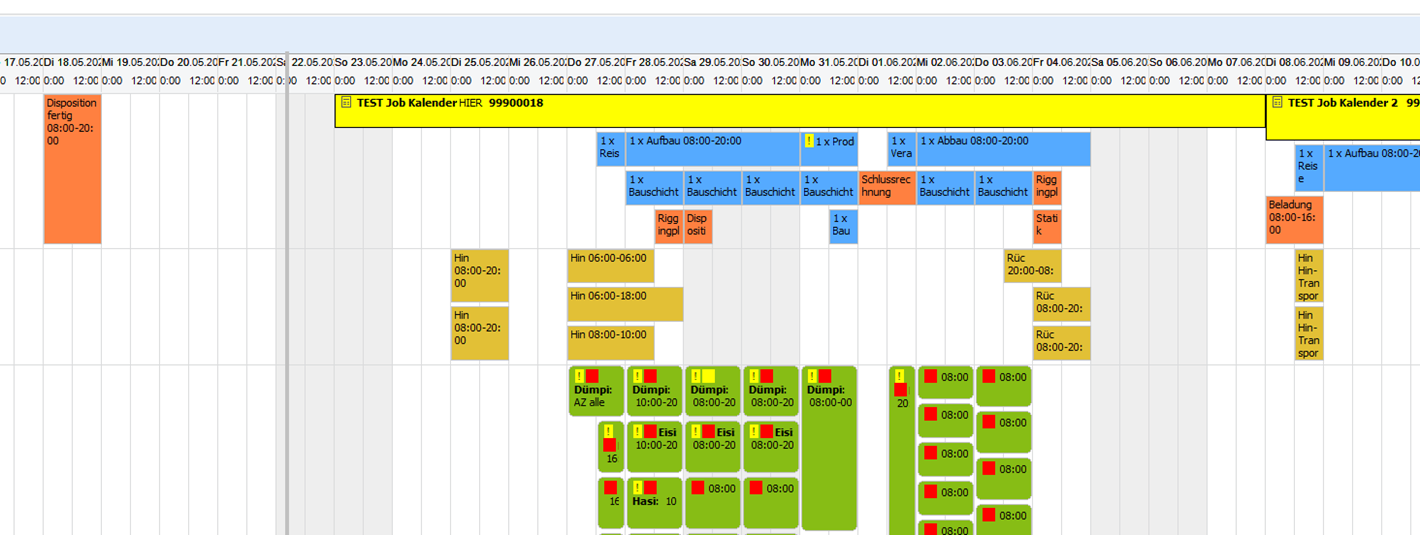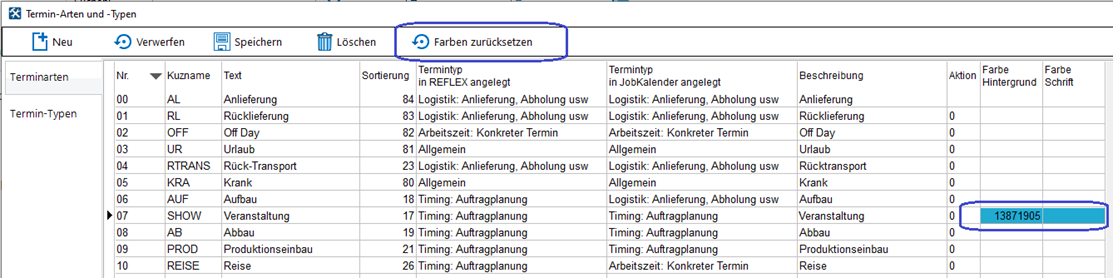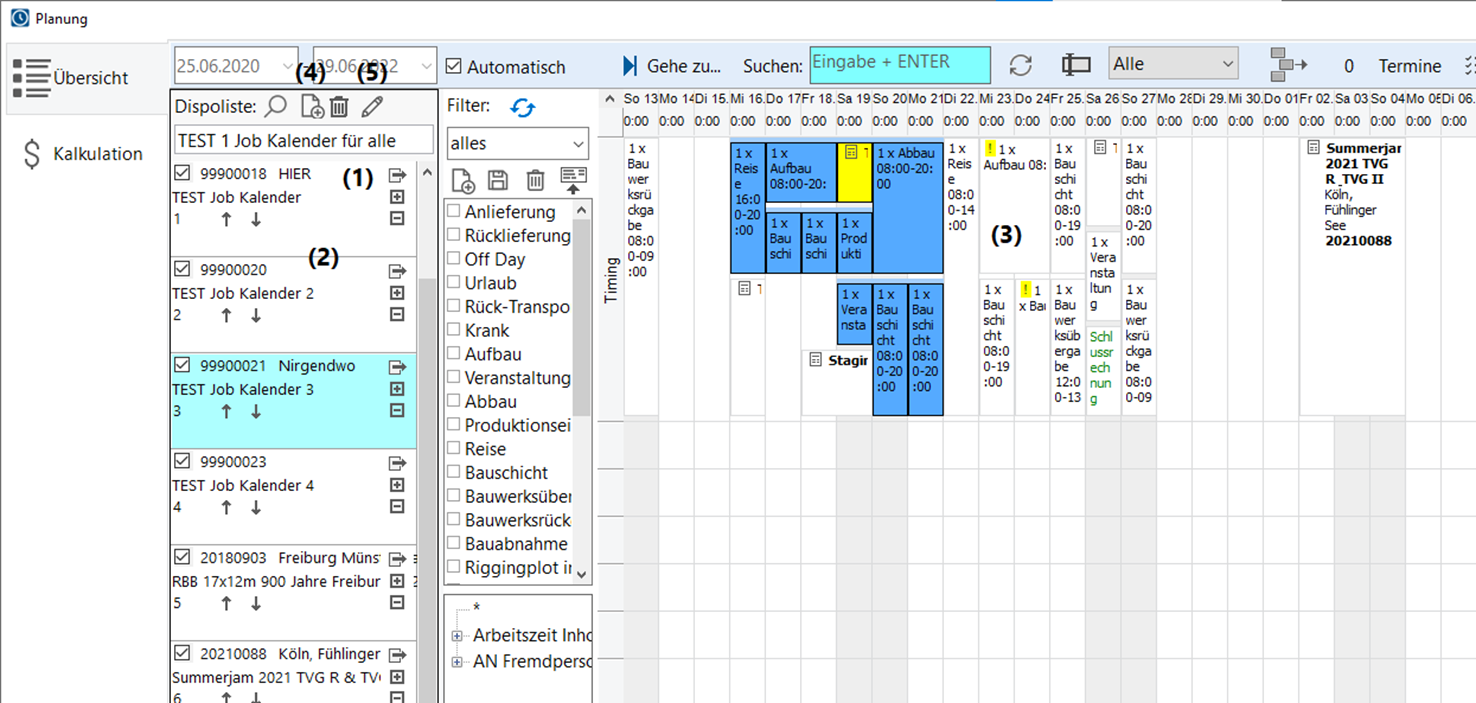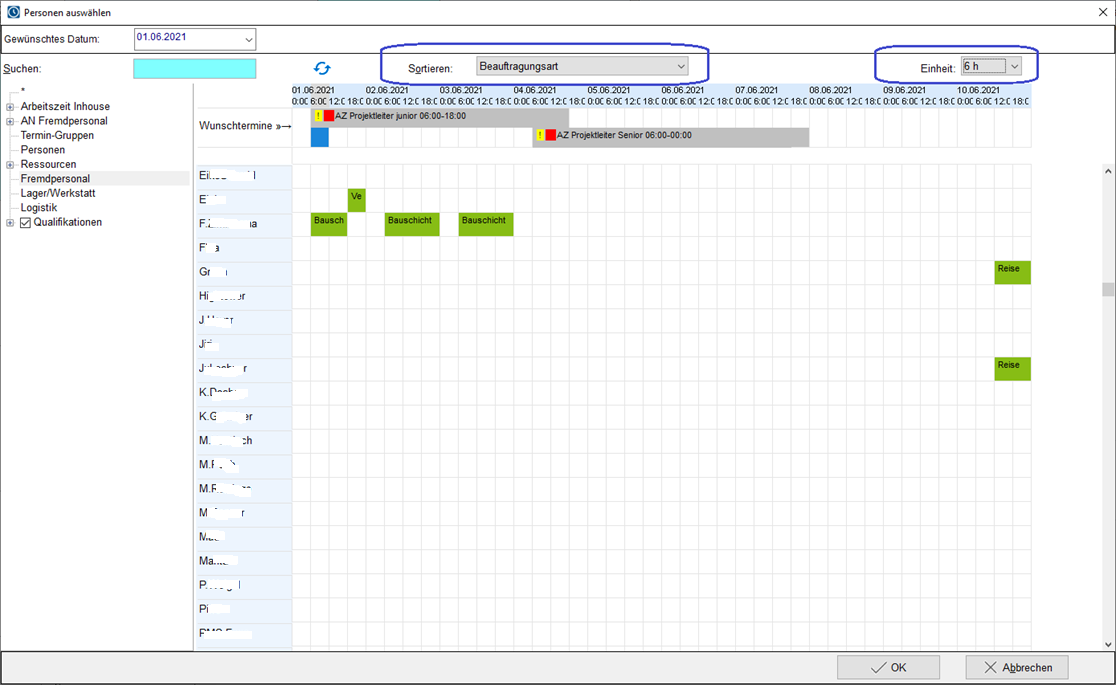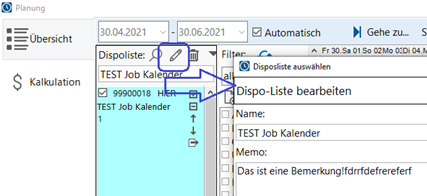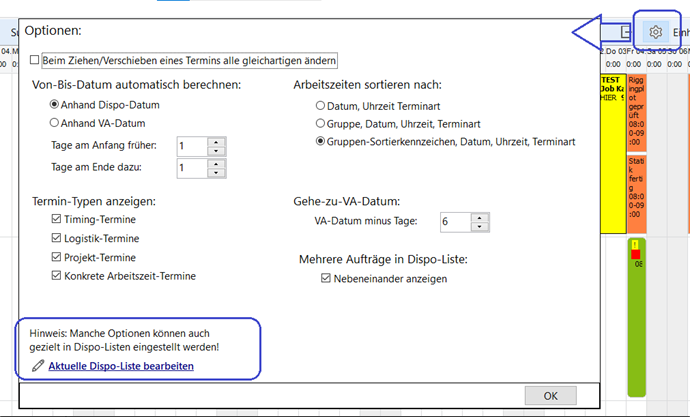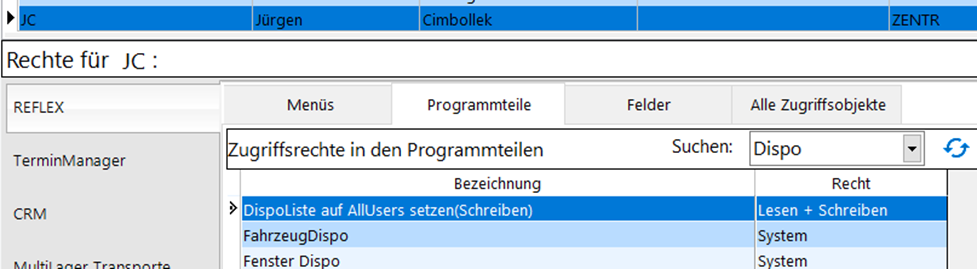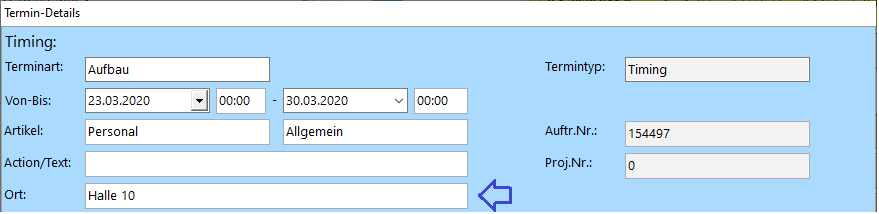Hier finden Sie die Update-Beschreibungen für den JobKalender.
Hinweis:
- Mit dem JobKalender kann man große Veranstaltungen mit viel Personal übersichtlich und effektiv planen und disponieren.
- Der JobKalender wird (auch in Corona-Zeiten) weiterentwickelt mit tatkräftiger Unterstützung der TSE AG, Berlin und Megaforce, Weingarten.
1 Version 2.12.211105
| Programmteil
|
Funktion
|
Art
|
Beschreibung
|
| Personen, Ressourcen
|
Auslastung
|
|
Die Auswahl "Getrennt..." wird gespeichert.
Der Auswahl-Baum links wird entsprechend der Registerseite angepasst.
|
|
|
|
|
|
|
|
|
|
|
|
|
|
|
|
|
|
|
|
|
|
|
|
|
|
|
|
|
|
|
|
|
|
|
|
|
|
|
|
|
|
|
|
|
|
|
|
|
|
|
|
|
|
|
|
|
|
|
|
|
|
|
|
|
|
 =Neue Funktion!
=Neue Funktion!  =Verbesserung
=Verbesserung  =Fehlerbeseitigung
=Fehlerbeseitigung
2 Version 2.12.211103
| Programmteil
|
Funktion
|
Art
|
Beschreibung
|
| Personen, Ressourcen
|
Auslastung
|
|
Es gibt nun eine grafische Darstellung der Auslastung von Personen/Ressourcen.
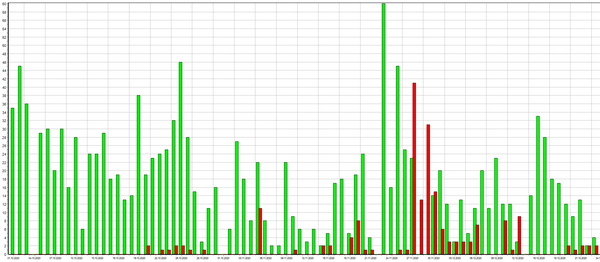
Einzelheiten dazu
|
| REFLEX Auftragstermine
|
Terminassistent
|
|
Im Terminassistent kann man nun auch Artikel-Untergruppen auswählen.
- Wenn man direkt in die Spalte Untergruppe klickt, ohne vorher eine Obergruppe/Gruppe anzugeben, werden alle Untergruppen angezeigt, zu denen es Arbeitszeit-Artikel gibt.
- Nach der Auswahl einer Untergruppe sucht das System die passenden Obergruppe und Gruppe automatisch aus!
- Voraussetzung für das zuverlässige Auffinden der Obergruppe/Gruppe ist, dass die Untergruppen-Namen eindeutig sind, also z.B. „Bauleiter“ nicht einmal unter „Eigenpersonal“ und mit gleichem Namen unter „Fremdpersonal“ existieren!
Die Untergruppen kann man auch im JobKalender auswählen/benutzen:
- Assistent
- Im JobKalender-Assistent (bei Doppelklick eines Timing-Termins) werden nun auch Untergruppen angezeigt.
- Wenn es nur eine Obergruppe gibt (z.B. „AN Personal“) wird die Obergruppen-Leiste ausgeblendet!
- Dadurch ergibt sich das gleiche Bild wie vorher auch mit 2 Ebenen (Registern)! Beispiel:
- Erste Ebene „Fremdpersonal“ (=Artikelgruppe)
- Zweite Ebene „Bauleiter“ (=Untergruppe)
|
| Dispo-Liste
|
Auswahl Dispo-Liste, Anzeige
|
|
Wenn man eine Dispoliste öffnet, springt die Anzeige gleich zum ersten Eintrag. Bisher musste man erst den entsprechenden Button klicken.
|
| Planungsfenster
|
Neu: Kalkulation
|
|
Im Planungsfenster gibt es die Registerkarte „Kalkulation“. Hier kann man die erfasste Termine/Zeiten in einem Report auflisten und kalkulieren.
Der Report holt sich den EK-Preis ("Aktueller EK") und VK-Preis1 aus dem Artikelstamm, um einen Roherlös (Deckungsbeitrag) zu errechnen.
- Hinweise
Report-Name:
Über den Report-Namen kann man die Sortierung der Daten bestimmen.
Wenn der Reportname die u.a. Textteile beinhaltet, wird die Sortierung entsprechend angesteuert:
- "Artikel" oder "Items" sortiert nach Artikel-Nummer und darin nach Datum/Uhrzeit.
- "ArtikelTyp" oder "ItemType" sortiert nach Artikel-Typen und darin nach Datum/Uhrzeit.
- "Untergruppe" oder "SubGroup" sortiert nach Artikel-Untegruppen und darin nach Datum/Uhrzeit.
|
| Termine
|
Artikel-Berechnung "Std"
|
|
Termine mit Artikeln, die die Einheit "Std" haben, werden für die Kalkulation anhand des Beginns und Endes ausgerechnet, d.h. der Faktor wird als Stunden ausgerechnet.
- Die Menge bezieht sich auf die Anzahl der Personen x den Stunden (12:00 – 20:00 = 8 Stunden)!
- Die Stunden-Einheit wird im REFLEX-Admin festgelegt: Parameter ⇒ Stammdaten ⇒ Artikel ⇒ Artikel-Einheiten... ⇒ Button Stunden-Einheit für den Job-Kalender.
- Zum Entfernen der Parameter-Einheit einfach auf „Std“ in der Tabelle gehen und den Button klicken. Nach der Sicherheits-Frage wird der Parameter dann entfernt.
|
| REFLEX, Auftragskalkulation
|
Option □ Personal aus Terminen
|
|
Wenn man diese Option einschaltet, werden die Termine des Auftrags in Form einer Kalkulation aufgelistet.
|
| REFLEX, Auftragskalkulation, □ Personal aus Terminen
|
Button Positionen in Auftrag einfügen/abgleichen
|
|
Optional gibt es einen Button Positionen in Auftrag einfügen/abgleichen. Damit kann man Untergruppen-Summen als Positionen in den Auftrag übernehmen.
- Arbeitszeiten für Untergruppen, die nicht einem Artikel zugeordnet wurden (s.u.), werden hier nicht aufgeführt und nicht in den Auftrag eingefügt!
Danach Button [OK, einfügen/anpassen!] klicken.
Dann passiert folgendes für jede Datenzeile der o.a. Tabelle:
- Es wird nach der ArtNr. gesucht, z.B. 2051000002 = „Gesamtkosten Bauleiter“:
- Gefunden: Menge und Preise werden überschrieben
- Nicht gefunden: Kapitel „Personal“ wird gesucht:
- Nicht vorhanden: Kapitel wird angelegt.
- Vorhanden: Kapitel-Nr. wird verwendet
- An das oben ermittelte Kapitel wird eine Position mit dem Artikel angelegt.
- Arbeitszeit-Artikel festlegen
- In den Artikel-Stammdaten kann man für jede relevante Untergruppe einen Artikel festlegen:
- Artikel in den Stammdaten öffnen.
- Menü "Bearbeiten ⇒ Spezielle Funktionen ⇒ Diesen Artikel...als Personal-Gesamtkosten-Artikel für diese Untergruppe verwenden!
|
| Planungsfenster
|
Wechsel Einheiten
|
|
Nach dem Wechsel der Einheiten springt die Anzeige zum ersten vorhandenen Termin.
|
| Anzeige Termin-Details
|
Impfstatus
|
|
Hinweis: Seit dem letzten Update gibt es einen Impfstatus in den REFLEX-Personen-Stammdaten. Dieser wird auch im Termin-Details-Fenster angezeigt.
Wichtig: Holen Sie sich das Einverständnis der Personen zum Speichern dieser Daten!
|
| Termin-Details
|
Button Res. auswählen
|
|
Wenn eine Bestellung für einen Termin erzeugt aber noch keine Ressource ausgewählt wurde, war der Button für die Auswahl einer Ressource unsichtbar. Nun ist er in diesem Fall sichtbar.
|
| REFLEX
|
Auftragstermine langsam
|
|
Beim Öffnen der Terminseite dauerte es bei manchen Aufträgen lange. Grund war, dass im Hintergrund Grafiken aufgebaut wurden, die u.U. bei der Firma (Lizenz) ausgeblendet sind. Beseitigt, nun flutscht es!
|
|
|
|
|
|
|
|
|
|
|
|
|
|
|
|
 =Neue Funktion!
=Neue Funktion!  =Verbesserung
=Verbesserung  =Fehlerbeseitigung
=Fehlerbeseitigung
3 Version 2.6.210503
| Programmteil
|
Funktion
|
Art
|
Beschreibung
|
| Planungsfenster
|
Auftragsbalken
|
|
Der Balloon-Tip des Balken zeigte falsche Texte. Dieses Problem wurde beseitigt.
|
| Planungsfenster
|
Aufträge nebeneinander anzeigen
|

|
Man kann nun mehrere Aufträge einer Dispo-Liste nebeneinander in der Timeline anzeigen! Dazu gibt es eine neue Option im Options-Popup.
Beispiel:
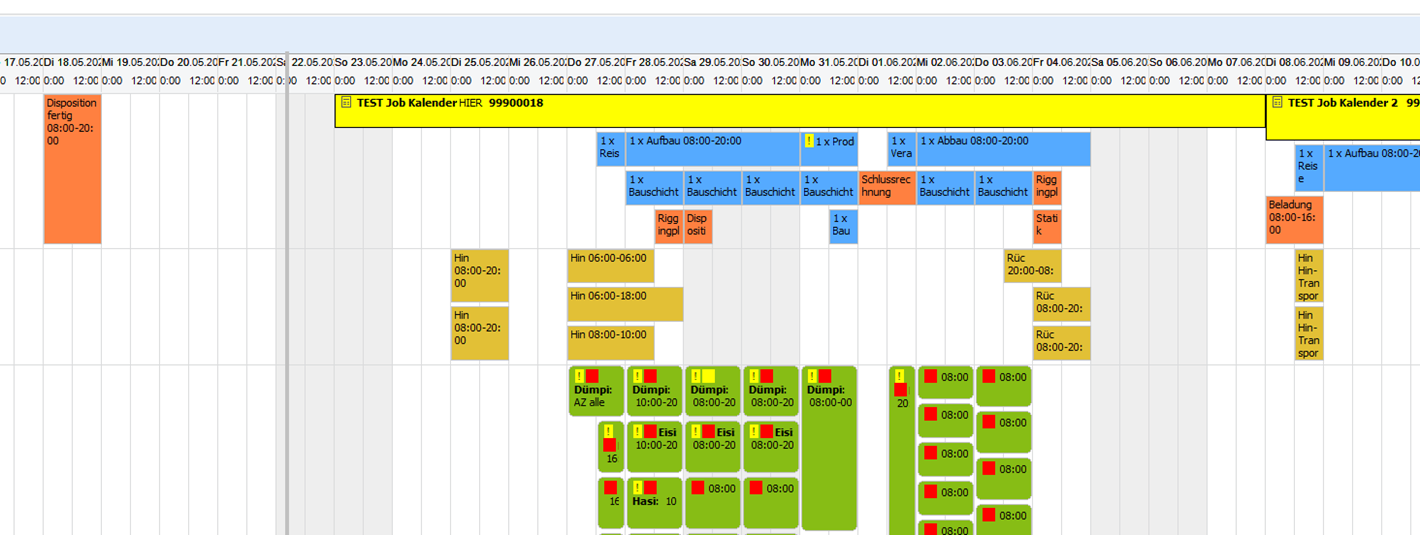
Ausserdem kann man nun in den Optionen einstellen, ob der Auftragsbalken mit den VA-Daten oder den Dispo-Daten angezeigt werden soll.
|
| Planungsfenster
|
Auswahl Termin-Typen
|

|
Im Optionsfeld kann man nun einstellen, welche Termin-Typen angezeigt werden sollen:
- Timing-Termine
- Logistik-Termine
- Projekt-Termine
- Konkrete Job-Termine
|
| Planungsfenster
|
Farben Termine-Arten
|

|
In den Programm-Parametern (Termin-Typen, Termin-Arten) kann man nun für jede Termin-Art eine eigene Farbe festlegen.. Wenn dort nicht angegeben ist, werden die Farben der Termin-Typen (Timing, Logistik, Projekt usw.) verwendet.
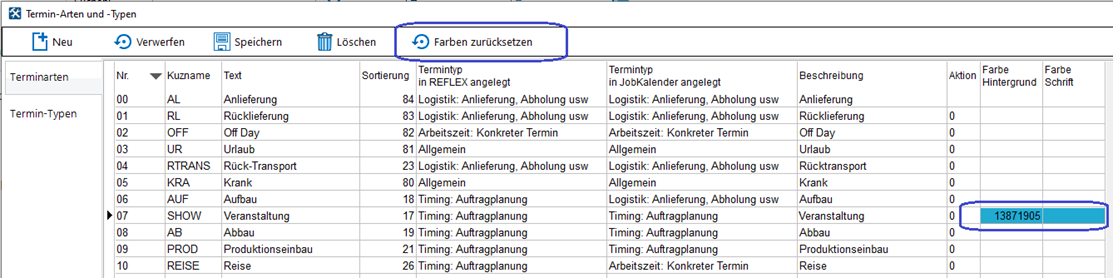
|
| Auftrag, Planungsfenster
|
Direkt öffnen und am Ende wieder schließen
|

|
Wenn aus dem REFLEX-Auftragsfenster den JobKalender öffnet, kann man optional festlegen, ob der JobKalender nach dem Schließen des Planungsfenster komplett geschlossen werden soll. Außerdem kann man einstellen, dass der JobKalender mit der Ansicht der Dispo-Listen startet, wenn man nicht direkt aus einem Auftrag kommt.
|
| Planungsfenster
|
Design, neue coole Funktionen
|

|
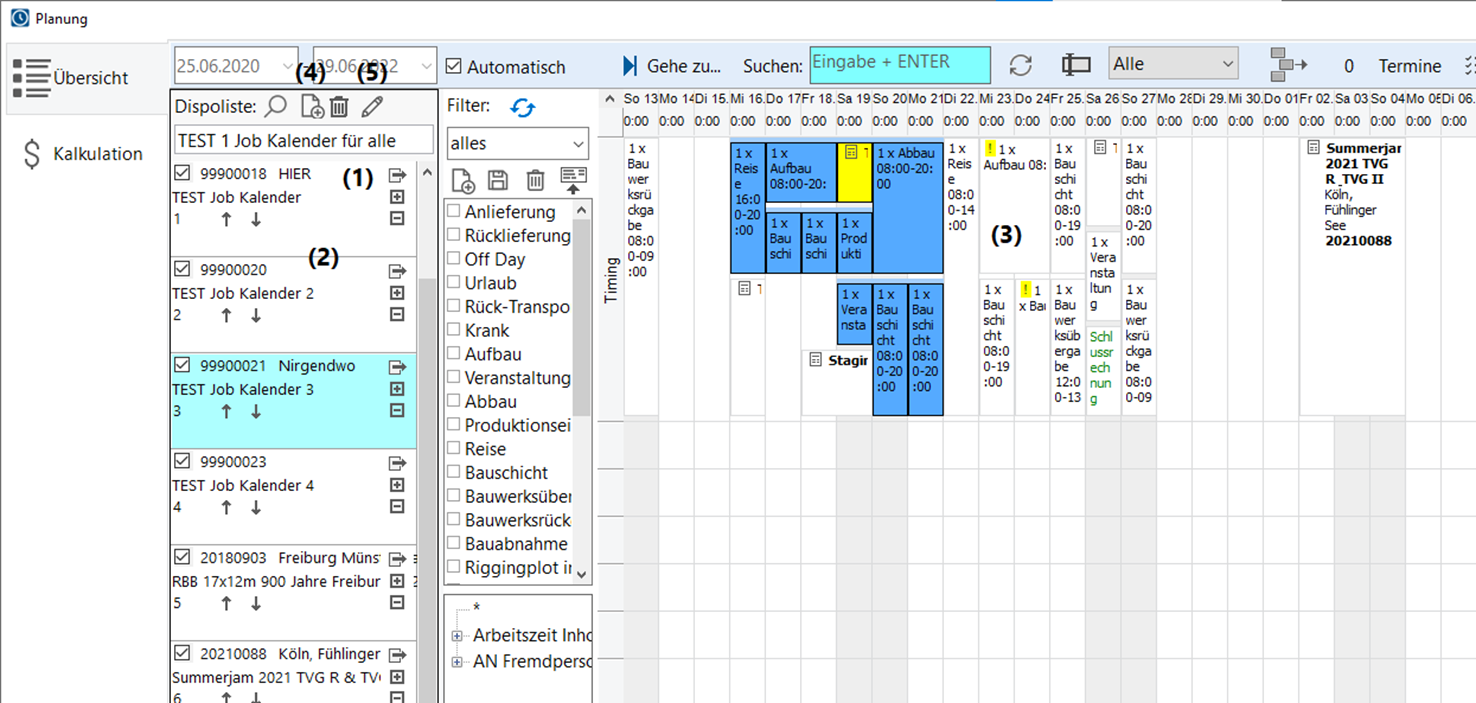
- (1)
- Mit dem Button ⇒ kann man direkt zu den Balken des Auftrags scrollen.
- Die Termine zu diesem Auftrag bleiben/werden farbig, die anderen ausgegraut.
- Die Sortier-Buttons stehen jetzt neben dem Sortier-Kennzeichen.
- (2)
- Die Höhe der Kacheln richtet sich nach der Anzahl der Aufträge in der Dispo-Liste.
- Dadurch werden die Kacheln besser angezeigt, vor allem bei großen Dispo-Listen.
- (3)
- Der Klick auf einen (grauen) Termin selektiert automatisch links die zugehörige Dispo-Liste.
- Die Termine dieses Auftrags werden farbig, die anderen grau.
- (4)
- Neue Dispo-Liste anlegen per komfortablem Dialog.
- (5)
- Dispo-Liste bearbeiten per komfortablem Dialog. Dort kann man individuelle Optionen für die Anzeige festlegen, neue Aufträge hinzufügen usw.
- Der Button, der den Bereich der Dispoliste etwas vergrößerte, entfällt dadurch.
|
| Termin-Details
|
Design
|

|
Das Design des Fensters wurde überarbeitet, die Button sind nun beschriftet und besser zu finden.
|
| Termine
|
Neue Ressourcen-Art „Logistik“
|

|
Damit man im Job-Kalender bei der Suche nach Personen/Ressourcen „Logistik“ filtern kann, gibt es nun eine neue Ressourcen-Art „Logistik“ (=PERS.TAETIGKSCHL=8):
|
| Ressource/Person suchen
|
Sortierung
|

|
Man kann die Anzeige nun sortieren:
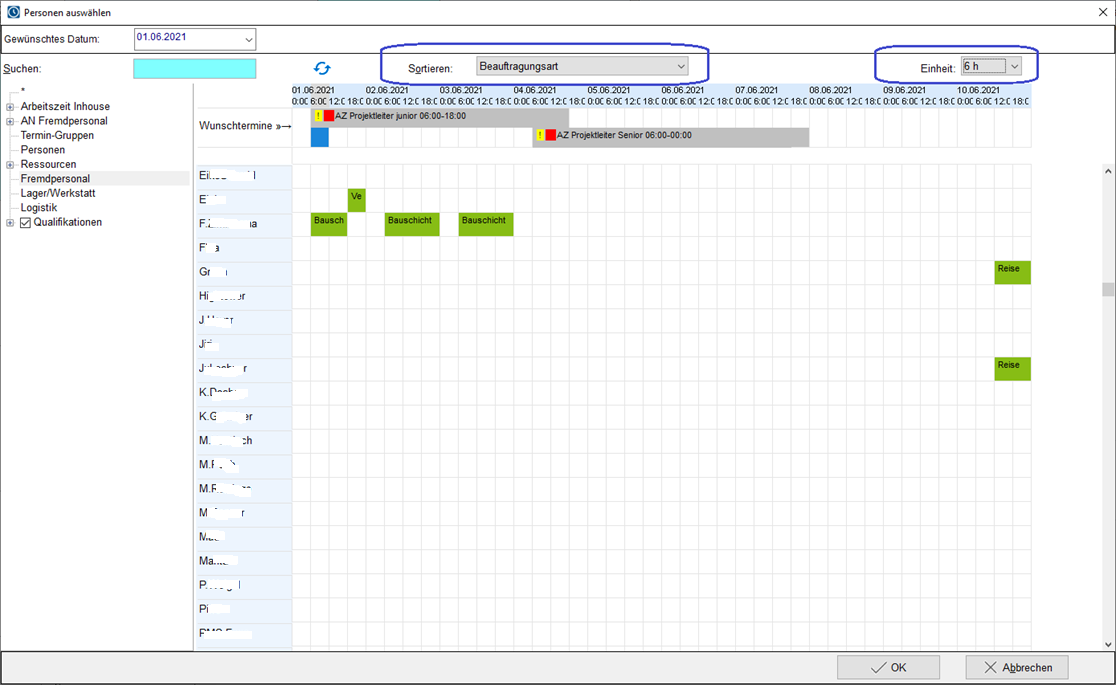
• Alphabetisch Kurzname
• Beauftragungsart + Kurzname (Festangestellt, Freelancer, Sub-Unternehmen in dieser Reihenfolge)
• Personen-Priorität + Kurzname
• Termingruppen + Kurzname
- Beauftragsungsart steht nun rechts in der Anzeige
- Sortiert die Personen nach der Beauftragungsart:
- 0 = Nicht festgelegt (sollte es eigentlich nicht geben!)
- 1 = Festangestellt
- 2 = Freelancer
- 3=Sub-Unternehmen
- Oben gibt es nun einen Filter:
• Alle: Alle Personen/Ressourcen werden angezeigt
• FEST: Feste Mitarbeiter
• FREE: Freie Mitarbeiter
• SUB: Sub-Unternehmen
|
| Ressource/Person suchen
|
Sonstige Verbesserungen
|

|
* Die Anzeige-Einheit kann nun verändert werden (rechts oben).
- Der Text im Balken beinhaltet nun:
- • Auftr.Nr.
- • VA-Name
- • VA-Ort
- • Datum von-bis (wenn Balken breit genug ist)
- In der Überschrift ist der Wochentag enthalten
- Man kann das Bis-Datum ändern. Standardmäßig sind „Von-Datum“ + 14 Tage eingestellt.
- "Freie Mitarbeiter" wurden in "Fremdpersonal" aus Rechtssicherheitsgründen geändert.
|
| Ressource/Personen
|
Verknüpfungen Personen zu Adresse
|

|
*Bisher war es nicht erlaubt, eine Person zu einer Adresse zu verknüpfen, zu der schon eine andere Person verknüpft ist.
- Das ist ab sofort möglich!
- Untersuchungen haben keinen negativen Einfluss auf das Mehrfach-Verknüpfen gezeigt.
- Wichtig:
- Die Möglichkeit zur Mehrfach-Verknüpfung ist derzeit an die Lizenz für den JobKalender gebunden!
- Wenn man die Personen-Daten schon zuvor eingetragen hatte, wurden diese bisher einfach überschrieben!
- Bei Mehrfach-Verknüpfungen macht es eher keinen Sinn, die Adress-Daten in die Person zu übernehmen. Daher diese Abfrage.
- Der Adress-Kurzname wird nun oben angezeigt.
- Beim Entfernen einer Verknüpfung wird man nun gefragt, ob man die Adressdaten aus der Person entfernen will.
|
| Planung
|
Text in Balken
|

|
Für die Beschriftung der Balken gibt es nun Optionen:
- Erweitert
- •Timing-Termine und Projekt-Termine:
- o „1 x“ entfällt, außer wenn Menge im Termin > 1 (was es nicht ist…)
- o Terminart (Klartext, z.B. „Aufbau“)
- o Text
- o Datum (ohne Jahr)
- o Uhrzeit von-bis
- • Logistik-Termine:
- o „1 x“ entfällt, außer wenn Menge im Termin > 1
- o Terminart (Klartext, z.B. „Aufbau“)
- o Text
- o Datum (ohne Jahr)
- o Uhrzeit von-bis
- • Arbeitszeit-Termine:
- o Person
- o „n x“ wenn Menge im Termin > 1
- o Artikel-Typ
- o Uhrzeit von-bis
- o Terminart (Klartext, z.B. „Aufbau“)
- Bisher wurden die Termine nach Datum + Gruppe + Termin-Lfd.Nr. sortiert.
- Dadurch verschoben sich die Termine optisch, sobald man einen Artikel dem Termin zugeordnet hatte.
- Nun werden die Termine sortiert nach Datum + Artikelgruppen-Sortierkennzeichen
- und darin alphabetisch nach Personen
|
| Dispo-Listen
|
Bearbeiten, Optionen
|

|
Dispo-Listen können nun direkt im PLanungsfenster bearbeitet werden:
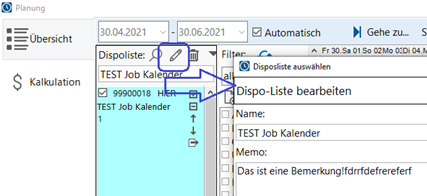
Es gibt nun die Möglichkeit, Optionen für die Anzeige direkt in einer Dispo-Liste festzulegen:
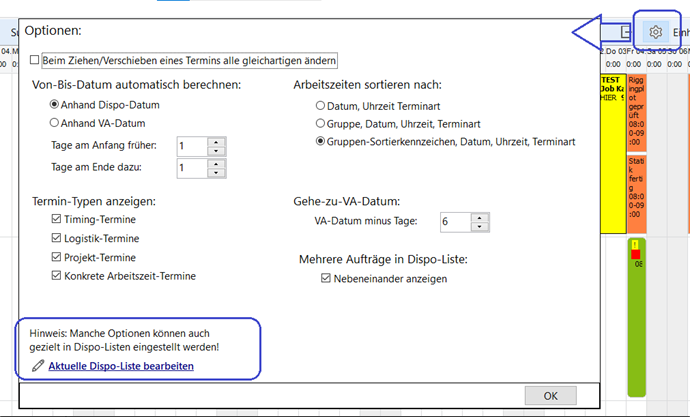
Man kann also z.B. für die Logistik eines großen Projekts einen andere Ansicht (=Dispo-Liste) speichern als z.B. für die Aufbau-Crew.
Damit eine Dispo-Liste für andere User sichtbar wird, kann man als User "AllUsers" verwenden.
- Dazu benötigt man das Zugriffsrecht "DispoListeAllUsers"!
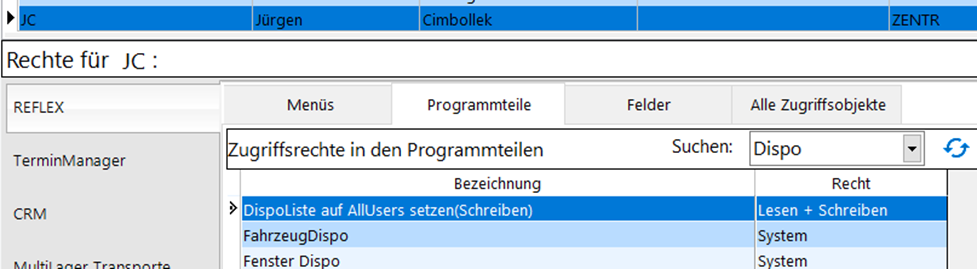
- AllUsers-Dispolisten stehen immer oben in der Sortierung, also zuerst kommen die AllUsers- danach die user-bezogenen Dispolisten!
Auf der Registerseite "Aufträge" kann man nun die Aufträge der Dispo-Liste verwalten, also neue Aufträge hinzufügen, Aufträge entfernen (aus der Liste!) oder die Reihenfolge der Aufträge ändern. Das geht schneller als im Planungsfenster, weil da die Grafik nach jeder einzelnen Änderung neu aufgebaut werden muss.
|
| Hauptfenster
|
Register "Personen/Ressourcen"
|

|
Dieses Register-Fenster wurde an die Optik/Funktion des Dialogs „Person/Res. auswählen“! angeglichen und weiter verbessert.
- Auswahl „Datum bis“ (bisher immer + 14 Tage)
- Buttons „Heute“ und Datum + bzw. –
- Sortieren
- Einheit
- Höhe (der Balken)
- Baum links identisch im Aufbau und der Funktionen
Einstellungen werden im Benutzerprofil gespeichert.
- Allgemeine Termine (wie Urlaub, Krank usw., Termintyp „Allgemein“)…
- werden abgerundet dargestellt.
- Diese Termine können hier geändert werden, also Balken horizontal ziehen oder verschieben.
- Vertikal verschieben (also von einer Person auf eine andere) ist nicht möglich!
- Planungstermine…
- werden rechteckig dargestellt.
- Diese Termine können hier nicht geändert werden.
|
| Planung
|
Bestellungen erzeugen
|

|
Wenn man aus dem JobKalender Bestell-Anfragen erzeugt, prüft das System, ob für diesen Lieferanten schon eine Bestellung vorhanden ist mit dem Status ANFR oder AUFT. Wenn Ja, wird diese Bestellung ergänzt.
Das kann allerdings auch eine Einkaufs- oder Anmietungs-Bestellung sein! Das darf nicht sein.
Deshalb wird nun zusätzlich die Bestell-Art geprüft. Nur Bestellungen mit „Personal“ werden nun ggf. ergänzt!
Technischer Hinweis:
Das Datenbank-Feld BESTKO.KENNZMIETEKAUF:
1=Einkauf
2=Anmietung
3=Personal
|
| Bestellungen
|
Ausdruck mit FastReport©
|

|
In den Positionen muss GevitasFormPrint den Namen der Person aus den Terminen bekommen!
Dazu wird das Feld BESTPO.MAUFJOB_LFDNR (=ID des Termins) wird beim Erzeugen einer Bestellung in die jeweilige Bestell-Position eingetragen.
Das ermöglicht es, im Report auf den Termin und die Personendaten zuzugreifen.
|
| Bestellungen
|
Status bei Freigabe
|

|
Beim Freigeben einer Bestellung den Status (parameter-gesteuert) nicht auf AUFTR stellen!
Dazu diesen Parameter ändern:
Programmteile ⇒ Bestellungen ⇒ Beim Freigben einer Bestellanfrage den Status auf "Auftrag" stellen?
Hinweis:
• Das User-Recht "BestellungFreigeben" muss mind. auf SCHREIBEN stehen, damit ein User Bestellungen freigeben kann.
|
 =Neue Funktion!
=Neue Funktion!  =Verbesserung
=Verbesserung  =Fehlerbeseitigung
=Fehlerbeseitigung
4 Version 2.2.210321
| Programmteil
|
Funktion
|
Art
|
Beschreibung
|
| Seite Personen/Ressourcen
|
Termin bearbeiten
|
|
Wenn man einen Termin auf dieser Seite per Doppelklick bearbeitete, wurde die Auftragsnummer dadurch entfernt!
Dieses Problem wurde beseitigt.
|
| Planungsfenster
|
Filter Alle/Mit Res./Ohne Res.
|
|
Bei der Auswahl von „Ohne Res.“ verschwinden auch die Timing-Termine. Dieses Verhalten wurde geändert.
|
| Planungsfenster
|
Mehrfachmarkierung, Massenänderungen
|
|
Bisher konnten auch Logistik-Termine zusammen mit anderen Terminen ausgewählt und massen-geändert werden. Diese wurden dann ebenfalls geändert. Die Änderungen wurden allerdings nicht in der Fahrzeugdispo sichtbar und konnten somit zu ungewollten Ergebnissen führen. Deshalb wird das bei der Auswahl der Funktion "Massenänderungen" überprüft und der Vorgang ggf. abgebrochen.
- Known Issue
- Hier kann es unter Umständen zu unsinnigen Datums- oder Zeitangaben kommen (04.03.2021 bis 03.03.2021 oder 10:00 Uhr bis 06:00 Uhr), wobei verschiedene Konstellationen auch Sinn machen können.
- Diese werden im Moment noch nicht vollständig abgefangen oder verhindert.
- Daher die Bitte, diese Funktion mit Vorsicht und Bedacht benutzen!
|
 =Neue Funktion!
=Neue Funktion!  =Verbesserung
=Verbesserung  =Fehlerbeseitigung
=Fehlerbeseitigung
Download des Updates
5 Version 1.23.200911 und 1.24.201023
| Programmteil
|
Funktion
|
Art
|
Beschreibung
|
| Seite Personen, Ressourcen
|
Neue Funktionen
|
|
Man kann auf dieser Seite nun neue allgemeine Termine anlegen und ändern.
Einzelheiten siehe Die Ansicht "Personen/Ressourcen"
|
| Seite Personen, Ressourcen
|
Fehlermeldung
|
|
Fehlermeldung auf der Seite Personen, Ressourcen. Dieses Problem wurde behoben
|
| Anzeige der Aufträge
|
Aktueller Auftrag
|
|
Wenn man aus einem REFLEX-Auftrag den JobKalender öffnete und der Auftrag nicht in dem oben angegebenen Zeitraum lag, wurde er nicht angezeigt.
|
| Anzeige der Aufträge
|
Doppelklick, Auftrag-Jobs öffnen
|
|
Wenn man die Auftrag-Jobs eines Auftrag per Doppelklick öffnet, wird zuerst die Auswahl der Dispo-Liste(n) angezeigt.
Wenn man nun "Abbruch" klickte, wurde ein leeres Job-Fentster angezeigt. Das könnte zu Folgefehlern führen.
Dieses Problem wurde beseitigt, "Abbruch" bricht nun wirklich ab.
|
| Job Planung
|
Termin-Details
|
|
Im Termin-Details-Fenster ist nun auch der Termin-Ort enthalten.
Beispiel:
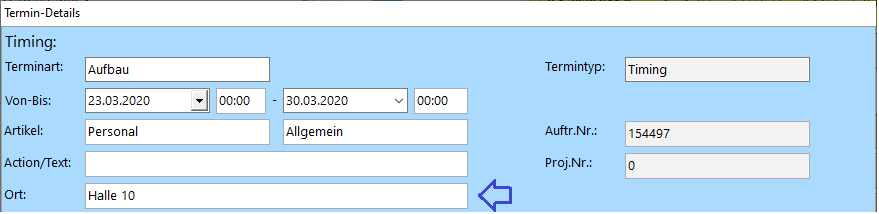
|
|
|
|
|
|
|
|
|
|
|
|
|
|
|
|
|
|
|
|
|
|
|
|
|
|
|
|
|
|
|
|
|
|
|
|
|
|
|
|
|
 =Neue Funktion!
=Neue Funktion!  =Verbesserung
=Verbesserung  =Fehlerbeseitigung
=Fehlerbeseitigung
![]() =Neue Funktion!
=Neue Funktion! ![]() =Verbesserung
=Verbesserung ![]() =Fehlerbeseitigung
=Fehlerbeseitigung
![]() =Neue Funktion!
=Neue Funktion! ![]() =Verbesserung
=Verbesserung ![]() =Fehlerbeseitigung
=Fehlerbeseitigung
![]() =Neue Funktion!
=Neue Funktion! ![]() =Verbesserung
=Verbesserung ![]() =Fehlerbeseitigung
=Fehlerbeseitigung
![]() =Neue Funktion!
=Neue Funktion! ![]() =Verbesserung
=Verbesserung ![]() =Fehlerbeseitigung
=Fehlerbeseitigung